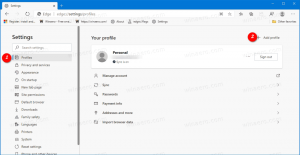A Windows 10 eltávolítása és a Windows 7 vagy Windows 8 visszaállítása
Ha telepítette a Windows 10 rendszert, de bármilyen okból nem elégedett ezzel az operációs rendszerrel, akkor érdemes lehet megszabadulni ettől az operációs rendszertől, és visszaállítani a Windows 7 vagy Windows 8.1/Windows 8 rendszert. Ebben a cikkben meglátjuk, hogyan lehet ezt egyszerűen megtenni.
A Windows 10 eltávolításához és a korábbi operációs rendszerre való visszatéréshez 30 napon belül el kell döntenie, hogy marad-e a Windows 10-nél, vagy visszatér. Ezenkívül a számítógépnek meg kell felelnie a következő követelményeknek:
- Helyi frissítést kell végrehajtania a Windows 10 rendszerre. Ez azt jelenti, hogy hagyja, hogy a Windows 10 frissítési varázsló megtartsa fájljait és programjait. Ha tiszta telepítést végzett, akkor ezt a módszert nem használhatja.
- Nem lehetett több 30 napnál mióta frissítetted.
- Nem tetted törölte a Windows.old mappát a Lemezkarbantartó segítségével vagy bármilyen más módszerrel. Ez a mappa a frissítés során jön létre, és egyesek törlik, hogy helyet takarítsanak meg a lemezmeghajtókon, de szükség van rá a visszaállítási művelethez.
Ha a fent említett feltételek bármelyike nem teljesül, akkor nem áll módjában visszatérni a Windows 7 vagy Windows 8.1 rendszerhez az összes korábban telepített alkalmazás és illesztőprogram sértetlensége mellett. Ebben az esetben a Windows 7 vagy a Windows 8.1/Windows 8 tiszta újratelepítését kell végrehajtania.
A Windows 10 eltávolításához és a Windows 7 vagy Windows 8 visszaállításához A Microsoft által engedélyezett beépített módszerrel kövesse az alábbi lépéseket:
- Nyissa meg a Beállítások alkalmazást.
- Lépjen a Frissítés és biztonság -> Helyreállítás menüpontra.
- Kattintson a "Kezdés" gombra a Visszatérés a Windows 8-hoz (vagy a Windows 7-hez) alatt, az alábbiak szerint:
- A következő oldalon meg kell adnia a visszaállítás okát, és kattintson a "Tovább" gombra.
- Kattintson a "Nem, köszönöm" gombra, amikor a rendszer felkéri a frissítések keresésére.
- Kattintson a „Tovább” gombra az összes figyelmeztető képernyőn, amely a frissítések megszakítása után jelenik meg.
- Végül kattintson a "Go back to Windows 8" vagy a "Go back to Windows 7" gombra a korábban telepített operációs rendszer visszaállításához.
Ez az! A Windows 10 újraindul, és visszaállítja a Windows korábbi verzióját. A hardvertől függően ez körülbelül 10-30 percig tarthat.
Van egy másik lehetőség, amelyet kipróbálhat, ha több mint 30 nap telt el, vagy ha törölte a Windows.old mappát. A legtöbb számítógépet a gyári alapértékek visszaállításának lehetőségével szállítják. Amikor a számítógép elindul/indul, keresse meg a lehetőséget, hogy megnyomjon egy gombot a billentyűzeten a gyári alaphelyzetbe állítás folyamatának elindításához. Ez a kulcs az OEM-től/gyártótól függően eltérő lesz, de valószínűleg van mód arra, hogy a számítógépet visszaállítsa az eredeti gyári operációs rendszerre és az alkalmazásokra, ahogyan a szállításkor volt. Ezzel visszaállítja a Windows 7 vagy Windows 8.1 OEM-példányát úgy, ahogyan a számítógép beszerzésekor volt. A visszaállítás után alkalmazhatja a Windows Update összes frissítését, és frissítheti alkalmazásait és illesztőprogramjait.
Ha semmi sem működik, ne aggódjon, nem kell a Windows 10-nél ragadnia. Indíthat az eredeti Windows 7 vagy Windows 8.1 beállítási adathordozóról (DVD vagy USB), és végezhet tiszta telepítést. Ehhez leginkább a Windows 7 vagy a Windows 8.1 kiskereskedelmi kiadására lesz szüksége termékkulccsal, mivel az OEM kiadások általában csak a gyári beállítások visszaállításával állíthatók vissza.
Az Ön elégedettsége fontos, és a Windows 10 nem kötelező. Ha kívánja, visszatérhet a Windows 7 vagy Windows 8.1 rendszerhez, és addig használhatja, ameddig csak akarja, függetlenül attól, hogy a Microsoft mit mond a Windows 10 rendszerre való frissítésről.
Az első módszer kreditjei a következők: laptopmag.